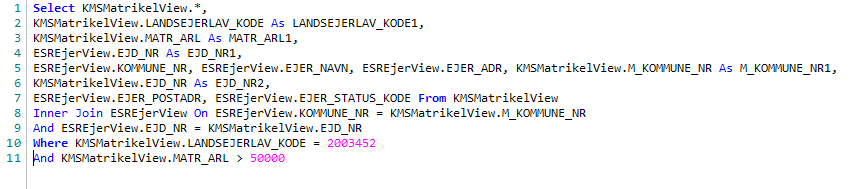Ved valg af funktionen "Påsæt label" bliver der oprettet et nyt lag i MicroStation med det navn der blev defineret under processen for sammenkædning.
Med funktionen "Påsæt label" tilføjes labels (tekst) med eksempelvis hovedejer på de behandlede ejendomme.
.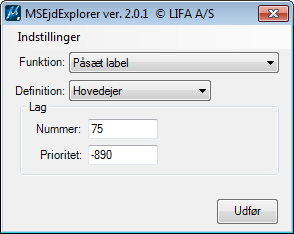
I feltet "Definition" kan der som standard vælges mellem Hovedejer, Hovedejer (mindre tekst), Alle ejere (tekst offset) og Alle ejere (ingen tekst offset).
Som titlerne beskrives kan der altså sættes labels på hovedejere eller alle ejere.
Som ved funktionen "Opret datasæt", kan der ligeledes defineres et MicroStation lagnummer samt en prioritet af laget.
Til sidst trykkes "Udfør", hvorefter teksterne indsættes i fladernes centroide.
Individuel tilpasning af labels:
"Påsæt label" er et meget stærkt værktøj, da det kan opsættes til at få skrevet netop den label der ønskes ud fra indholdet i flere datafelter.
Alle labels-muligheder styres i filen "MSEjdExplorer_Annotation.ini", som typisk er placeret i MSEjdexplorer-mappen under MicroStation i LIFA's mappestruktur.
Denne kan åbnes i en almindelig teksteditor (eks. Notesblok eller Textpad).
Koden for Hovedejer ser således ud:
[Alle ejere (ingen tekst offset)]
SQL=
CellLib = $(MSEjdExplorer_ConfigDir)/MSEjdExplorer
CellName = Ejernavn
DeltaX = 0
DeltaY = 0
ScaleX = 2.5
ScaleY = 2.5
1. linje: Inden for de firkantede parenteser [] skrives navnet, som på det valgmuligheden skal hedde i feltet "Definition" i valgboksen i MicroStation.
2. linje: Efter "SQL=" kan der skrives en SQL-sætning, som benyttes til udvælgelse af bestemte værdier (delmængder) fra et datafelt. Eksempelvis kan det bruges til kun at udvælge ejere der hedder "Peter". Hvis alle værdier i et datafelt skal bruges, så efterlades linjen blank efter "SQL=".
3. linje: Efter "CellLib =" skrives stien til det cellebibiliotek der benyttes. Som standard peges på cellebiblioteket i MSEjdexplorer-mappen. Filen hedder som standard "MSEjdExplorer.cel".
4. linje: Efter "CellName =" skrives det cellenavn som benyttes fra det pågældende cellebibliotek (se mere i næste afsnit).
5. linje: Efter "DeltaX =" skrives offset af teksten i X-aksens retning. Enhederne skrives i meter.
6. linje: Efter "DeltaY =" skrives offset af teksten i Y-aksens retning. Enhederne skrives i meter.
7. linje: Efter "ScaleX =" skrives skaleringsfaktor af teksten i X-aksens retning.
8. linje: Efter "ScaleY =" skrives skaleringsfaktor af teksten i Y-aksens retning.
Tilpasning af cellebibliotek:
Filen "MSEjdExplorer.cel" kan åbnes i standard MicroStation. Ved at vælge "Models" i MicroStation kan der skiftes imellem de enkelte celler. Det er dette celle-navn som skal skrives ind i opsætningens 4. linje.
I selve cellen skrives navnene på de enkelte datafelter (kolonnenavnene fra resultatet i EjdExplorer) med MicroStations tekstværktøj.
Der kan skrives flere tekster ind, således der eksempelvis kan skrives ejers navn, adresse og postnr.+by ind. Eneste krav er at datafelternes navne findes i resultatet fra EjdExplorer.
Vær opmærksom på hvor 0.0 i tegningen befinder sig. Dette er nemlig indsætningspunktet for cellen, når den sættes på i MicroStation.
På billedet herunder er indsætningspunktet illustreret med MicroStations ACS triad (den røde og grønne pil).
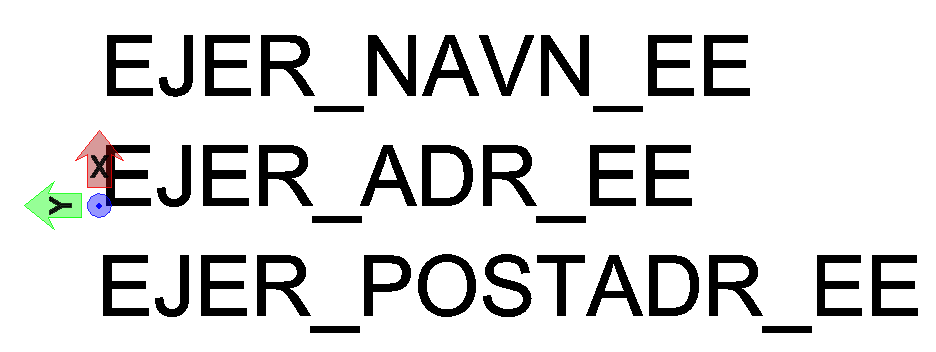
På billedet herunder vises hovedejerne på store ejendomme i Assens med ovenstående celleopbygning. (Teksten er skaleret i forhold til den oprindelige påsætning).
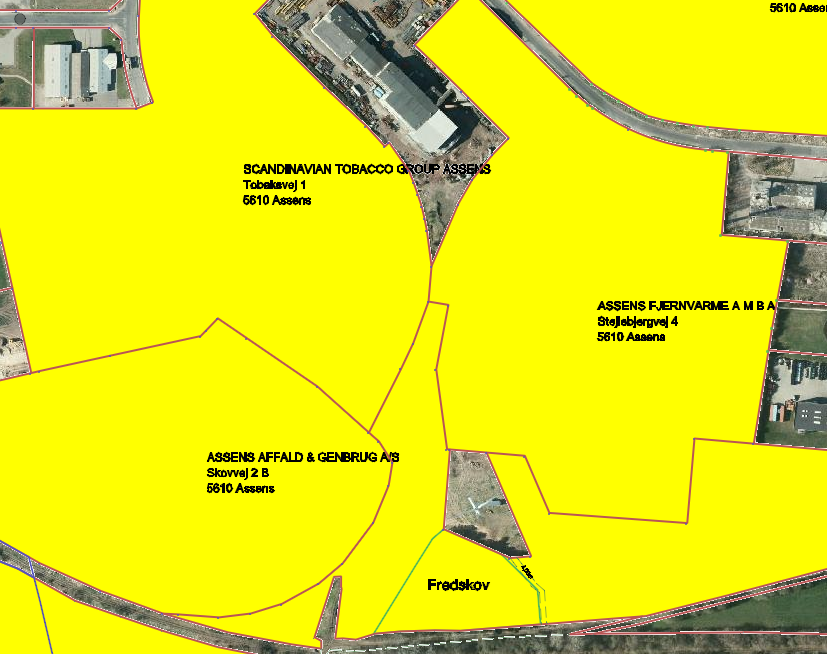
Eksemplet som SQL-kode i et grafisk view: